O ponto de entrada do procedimento não pôde estar localizado a correção da biblioteca de link dinâmica
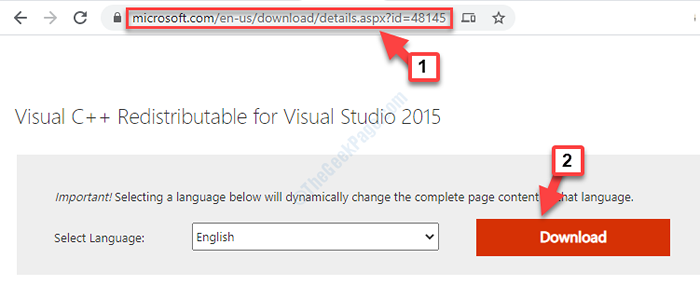
- 2850
- 583
- Wendell Legros
Muitas vezes, ao tentar abrir um jogo ou, ao acessar o Adobe Photoshop, você pode encontrar um erro “Ponto de entrada não encontrado, o ponto de entrada do procedimento não pôde ser localizado a biblioteca de link dinâmico““. Este erro ocorre principalmente quando um aplicativo não consegue encontrar a biblioteca DLL.
Você também pode ver o erro devido a um arquivo de DLL foi corrompido, se o arquivo DLL estiver ausente, se não estiver localizado no caminho especificado, devido a arquivos de configuração corruptos ou drivers, ou apenas uma configuração incorreta. Ao desinstalar e reinstalar o aplicativo, atualizar para a versão atual ou fazer uma restauração do sistema, pode ajudá -lo a se livrar do erro às vezes, pode não resolver o problema sempre.
Felizmente, existem algumas maneiras de corrigir este erro. Vamos ver como.
Índice
- Método 1: Ao instalar o arquivo DLL
- Método 2: Executando o verificador de arquivo do sistema
- Método 3: Instalando tudo em um download de um tempo
- Método 4: Desinstale e depois reinstale o aplicativo, causando o problema
- Método 5: Arquivo DLL Reregister usando o comando
Método 1: Ao instalar o arquivo DLL
Passo 1: Clique no link abaixo para abrir a página de download oficial da Microsoft para o arquivo DLL:
https: // www.Microsoft.com/en-us/download/detalhes.ASPX?id = 48145
Clique no Download link em vermelho.
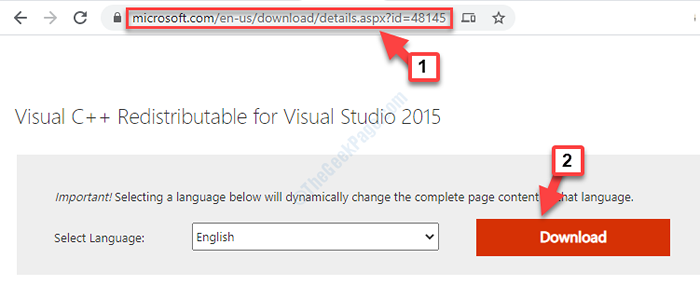
Passo 2: Em seguida, selecione o arquivo de download com base no seu tipo de sistema (32 bits /64 bits) e clique em Próximo.
Aqui selecionamos o arquivo de download para arquitetura de sistema de 64 bits. Se você tiver um PC de 32 bits, selecione VC_REDIST.x86.exe
*Observação - Se você não sabe como encontrar informações sobre informações/sistema no Windows 10, consulte este artigo.

Etapa 3: Depois que o download estiver concluído, clique nele para abrir o arquivo de configuração. Verifique a caixa ao lado de Eu concordo com ele licenciar termos e condições e clique em Instalar.
Agora, espere a instalação concluída.
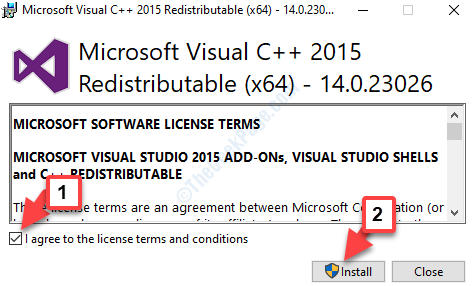
Depois que a instalação estiver concluída, reinicie o computador e o erro de DLL deve desaparecer. Mas, se o problema persistir, siga o segundo método.
Método 2: Executando o verificador de arquivo do sistema
Passo 1: Vá para Começar e tipo cmd Na caixa de pesquisa.

Passo 2: Clique com o botão direito do mouse no resultado e selecione Executar como administrador Do menu do clique com o botão direito para abrir Prompt de comando no modo elevado.
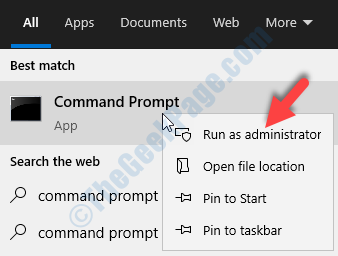
Etapa 3: No Prompt de comando (Admin) Janela, execute o comando abaixo e pressione Digitar:
sfc /scannow

Esse processo leva um pouco mais para ser concluído, então espere até acabar. Ele encontrará os arquivos corruptos e os reparará de acordo.
Reinicie o seu PC e tente abrir o aplicativo que mostrou o erro e o erro não deve mais surgir.
Se você ainda encontrar o erro, tente o terceiro método.
Método 3: Instalando tudo em um download de um tempo
O download de todos os tempos oferece alguns dos momentos de execução e complementos de navegador proeminentes em um único arquivo. Você pode escolher entre a ampla gama de pacotes que deseja instalar.
Passo 1: Clique no link abaixo para ir para o Tudo em um download de um tempo página e clique no Download link.
https: // www.Computerbase.DE/Downloads/SystemTools/All-in-One-Runtimes/

Depois que o download estiver concluído, abra o arquivo configurado e siga as instruções para concluir a instalação.
Reinicie o computador e tente abrir o aplicativo que teve o problema. Você não deve mais ver o erro.
Método 4: Desinstale e depois reinstale o aplicativo, causando o problema
1 - Pressione Tecla Windows e R Torne -se do teclado para abrir CORRER caixa de comando
Tipo Appwiz.cpl nele e clique OK

2 - Desinstalar o aplicativo problemático.
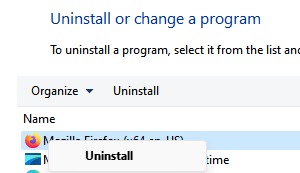
3 - Agora, de novo instalar isto.
Método 5: Arquivo DLL Reregister usando o comando
1 - Pesquise cmd na pesquisa do Windows e depois clique com o botão direito e executar como administrador.
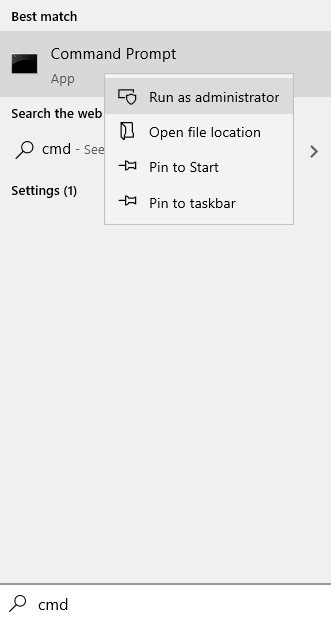
2 -agora, execute o comando dado abaixo para registrar o arquivo DLL novamente
regsvr32 dll name_of_the_dll
Certifique -se de substituir o arquivo DLL pelo nome do arquivo DLL que você obteve no erro.
Para o exxample se você está enfrentando o erro devido ao binkw32.dll
Então o comando será Regsvr32 Dll Binkw32.dll

3 -Close a janela CMD.
- « Corrija o erro 0x80240024 ao tentar baixar algum aplicativo na loja
- Ocorreu um erro durante a configuração da porta no Windows 10 FIX »

